window10 VirtualBoxをインストールする
- 作成日 2020.03.31
- 更新日 2020.09.12
- VirtualBox windows
- virtualbox, window10
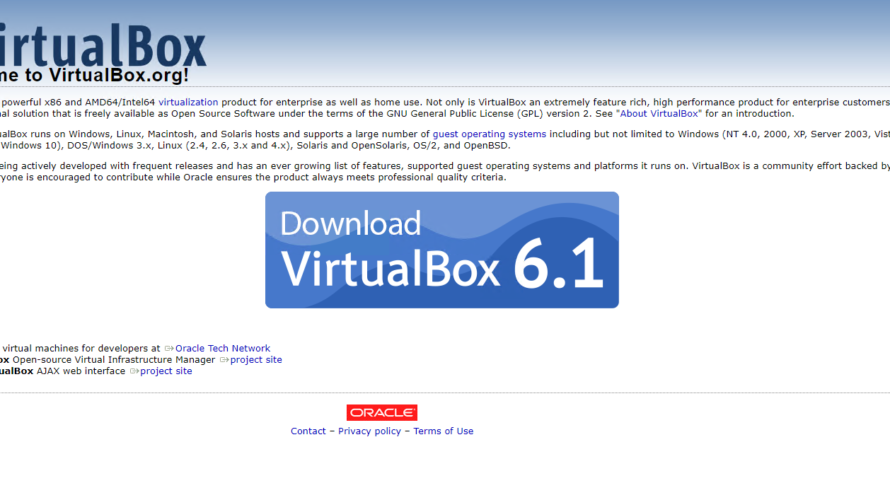
window10にVirtualBoxのインストール手順です。インストールしたバージョンは6.1で、バージョン6以降からHyper-Vと共存可能なようなので、実際にインストールして試してみる
環境
- OS windows10 pro
- VirtualBox 6.1.4
VirtualBoxインストーラーダウンロード
こちらのサイトより「Download VirtualBox6.1」をクリックします。
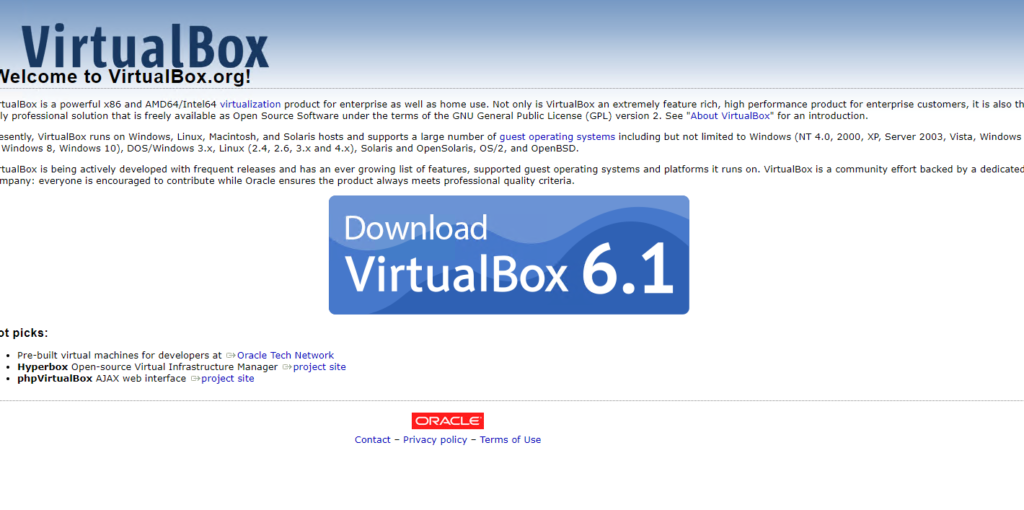
Windows hostsをクリックします。
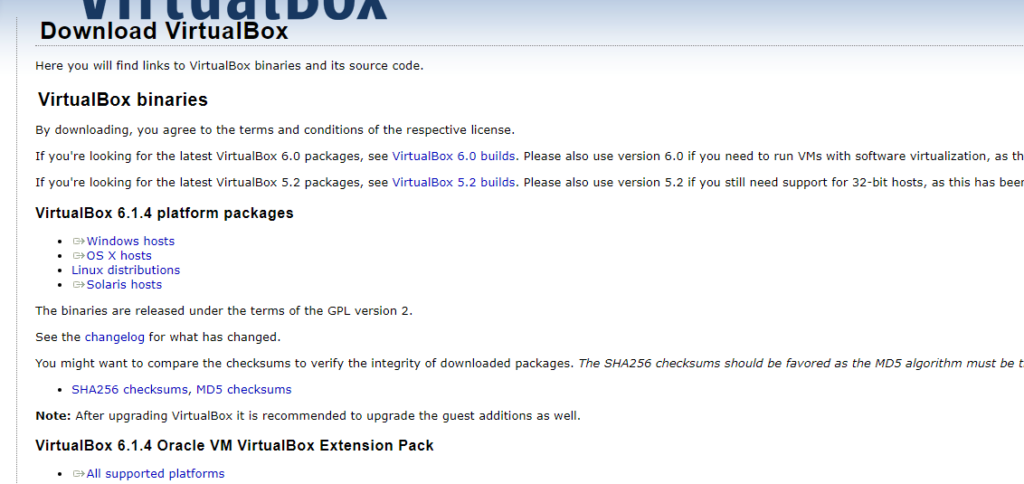
VirtualBox-6.1.4-136177-Win.exeがダウンロードされます。
VirtualBoxインストール
VirtualBox-6.1.4-136177-Win.exe をダブルクリックして、インストーラーを起動します。
「Next」をクリックします
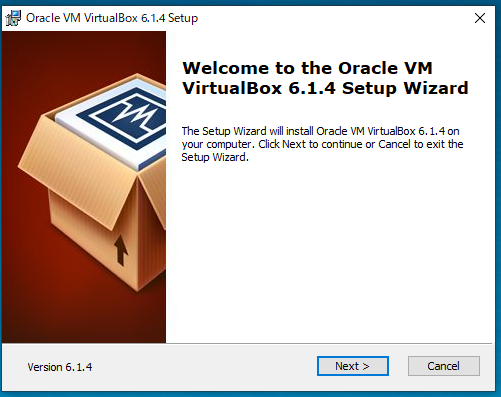
構成などの設定です。ここままで問題ないので「Next」をクリックします
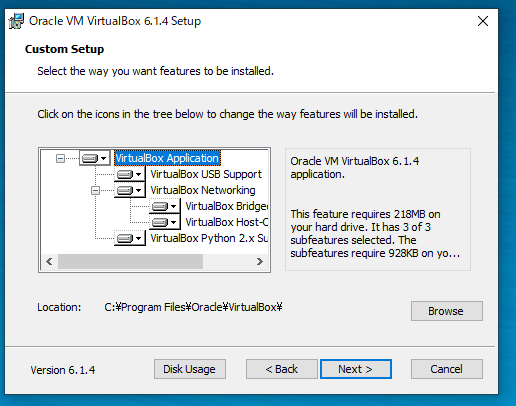
ディスクトップにショートカットの作成等です。このまま「Next」をクリックします
- 「Create start menu entries」:スタートメニューへの登録
- 「Create a shortcut on the desktop」:デスクトップにショートカットを作成
- 「Create a shortcut in the Quick Launch Bar」:クイックラウンチバーにショートカットを作成
- 「Register file associations」:関連ファイルの登録
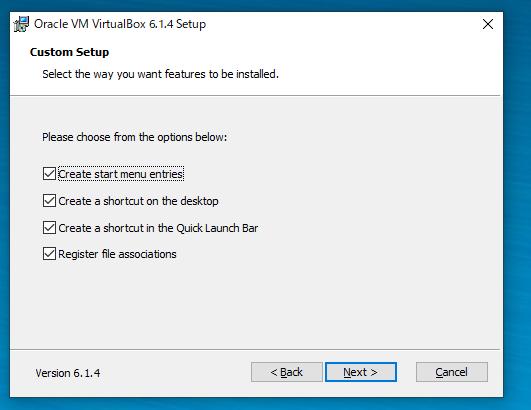
警告がでますが、「Yes」をクリックします。
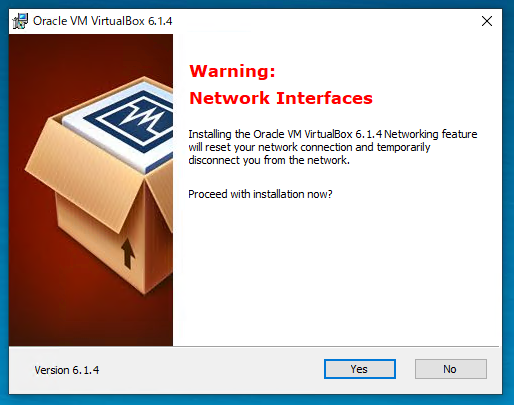
「Install」をクリックします。
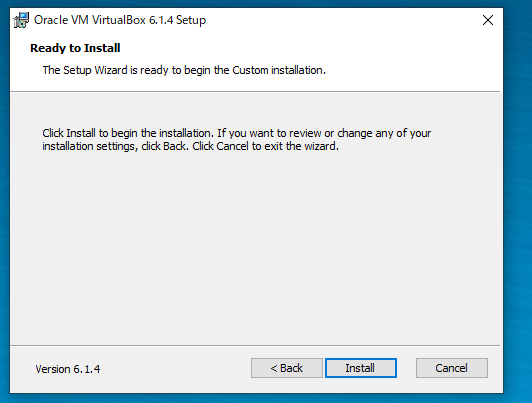
インストールが開始されます。
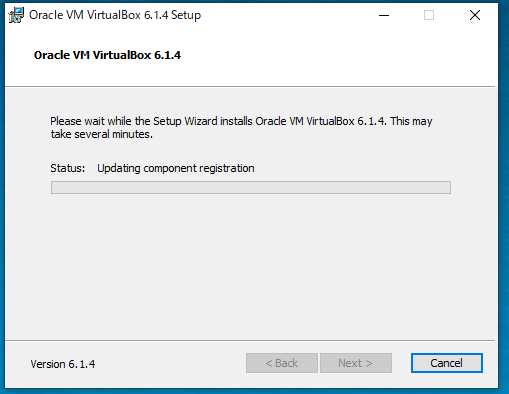
「finish」をクリックします。
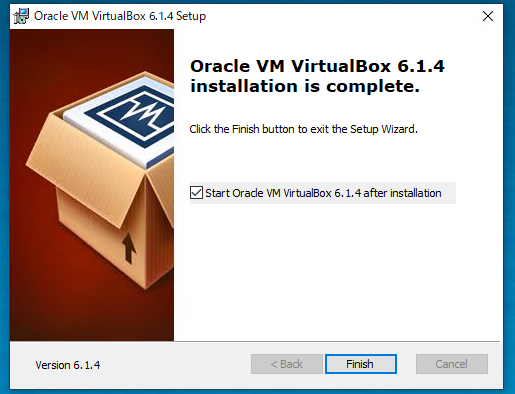
起動すると下記の画面が表示されます。
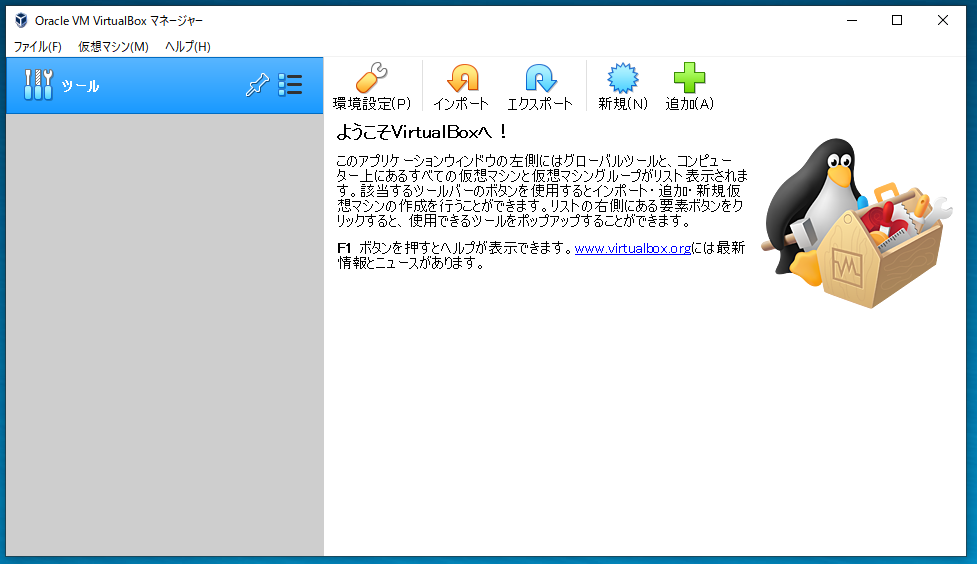
※Hyper-Vと共存できるということでしたが、自分の環境ではできませんでした。
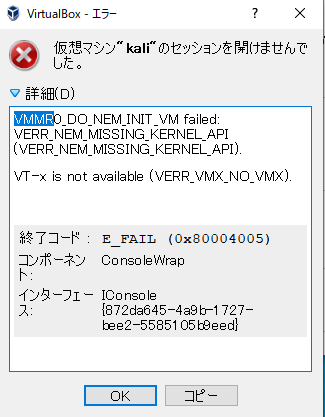
インストールした環境は下記となりますが、どうやら、環境によっては共存できないようです。
OS 名: Microsoft Windows 10 Pro
OS バージョン: 10.0.18362 N/A ビルド 18362
OS 製造元: Microsoft Corporation
システム製造元: Dell Inc.
システム モデル: Vostro 3580
システムの種類: x64-based PC
プロセッサ: 1 プロセッサインストール済みです。
[01]: Intel64 Family 6 Model 142 Stepping 12 GenuineIntel ~1600 Mhz
BIOS バージョン: Dell Inc. 1.4.1, 2019/03/20仕方ないのでHyper-Vを無効化して、利用します。
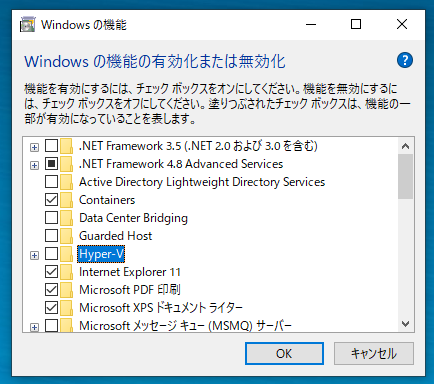
-
前の記事
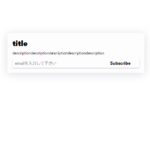
React.js ライブラリ「react-subscribe-card」カードフォーム型の電子メールをサブスクライブする 2020.03.31
-
次の記事
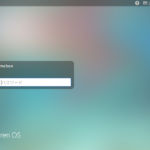
FerenOS apacheをインストールする 2020.03.31










コメントを書く